Kako postaviti upit u bazu podataka MS Access 2019

Naučite kako postaviti upite u Access bazi podataka uz jednostavne korake i savjete za učinkovito filtriranje i sortiranje podataka.
Funkcija PV (sadašnja vrijednost) u programu Excel 2013 nalazi se na padajućem izborniku gumba Financije na kartici Formule vrpce (Alt+MI). Funkcija PV vraća sadašnju vrijednost ulaganja, što je ukupan iznos koji serija budućih plaćanja trenutno vrijedi.
Sintaksa PV funkcije je sljedeća:
=PV(stopa,nper,pmt,[fv],[vrsta])
Su Fv i vrsta su argumenti izboru argumenti u funkciji (označeno uglatih zagrada). FV argument je buduća vrijednost ili saldo koji želite imati nakon što zadnju uplatu. Ako izostavite argument fv , Excel pretpostavlja buduću vrijednost nula (0).
Tipa argument pokazuje da li se plaćanje vrši na početku ili na kraju razdoblja: Enter 0 (ili izostaviti tip argumenta) kada je uplata izvršena na kraju razdoblja, a koristiti 1 kada se to čini na početku menstruacija.
Slika sadrži nekoliko primjera koji koriste PV funkciju. Sve tri PV funkcije koriste istu godišnju postotnu stopu od 1,25 posto i rok od 10 godina. Budući da se plaćanja vrše mjesečno, svaka funkcija ove godišnje brojke pretvara u mjesečne.
Na primjer, u funkciji PV u ćeliji E3, godišnja kamatna stopa u ćeliji A3 pretvara se u mjesečnu stopu dijeljenjem s 12 (A3/12). Godišnji rok u ćeliji B3 pretvara se u ekvivalentna mjesečna razdoblja množenjem s 12 (B3 x 12).
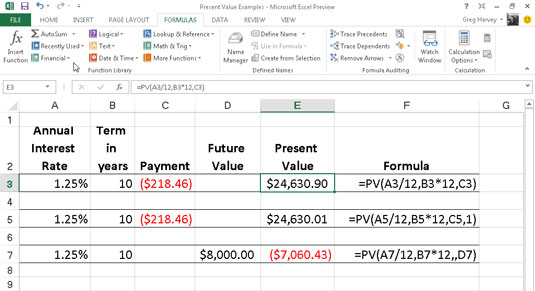
Imajte na umu da iako PV funkcije u ćelijama E3 i E5 koriste argumente rate, nper i pmt (218,46 USD), njihovi su rezultati malo drugačiji.
To je uzrokovano razlikom u argumentu tipa u dvije funkcije: funkcija PV u ćeliji E3 pretpostavlja da se svako plaćanje vrši na kraju razdoblja ( argument tipa je 0 kad god se izostavi), dok funkcija PV u E5 stanica podrazumijeva da je svaka plaćanja je na početku perioda (označen tipa argument 1).
Kada se plaćanje izvrši na početku razdoblja, sadašnja vrijednost ovog ulaganja je 0,89 USD viša nego kada je plaćanje izvršeno na kraju razdoblja, što odražava kamatu naplaćenu tijekom posljednjeg razdoblja.
Treći primjer u ćeliji E7 koristi funkciju PV s argumentom fv umjesto argumenta pmt . U ovom primjeru, funkcija PV navodi da biste morali plaćati mjesečne uplate od 7.060,43 USD za razdoblje od 10 godina da biste ostvarili gotovinski saldo od 8.000 USD, pod pretpostavkom da je investicija vratila konstantnu godišnju kamatnu stopu od 1 1/4 posto.
Imajte na umu da kada koristite funkciju PV s argumentom fv umjesto argumenta pmt , i dalje morate naznačiti položaj argumenta pmt u funkciji zarezom (dakle, dva zareza u redu u funkciji) kako bi Excel ne Nemojte zamijeniti svoj argument fv s argumentom pmt .
Naučite kako postaviti upite u Access bazi podataka uz jednostavne korake i savjete za učinkovito filtriranje i sortiranje podataka.
Tabulatori su oznake položaja u odlomku programa Word 2013 koje određuju kamo će se točka umetanja pomaknuti kada pritisnete tipku Tab. Otkrijte kako prilagoditi tabulatore i optimizirati svoj rad u Wordu.
Word 2010 nudi mnoge načine označavanja i poništavanja odabira teksta. Otkrijte kako koristiti tipkovnicu i miš za odabir blokova. Učinite svoj rad učinkovitijim!
Naučite kako pravilno postaviti uvlaku za odlomak u Wordu 2013 kako biste poboljšali izgled svog dokumenta.
Naučite kako jednostavno otvoriti i zatvoriti svoje Microsoft PowerPoint 2019 prezentacije s našim detaljnim vodičem. Pronađite korisne savjete i trikove!
Saznajte kako crtati jednostavne objekte u PowerPoint 2013 uz ove korisne upute. Uključuje crtanje linija, pravokutnika, krugova i više.
U ovom vodiču vam pokazujemo kako koristiti alat za filtriranje u programu Access 2016 kako biste lako prikazali zapise koji dijele zajedničke vrijednosti. Saznajte više o filtriranju podataka.
Saznajte kako koristiti Excelove funkcije zaokruživanja za prikaz čistih, okruglih brojeva, što može poboljšati čitljivost vaših izvješća.
Zaglavlje ili podnožje koje postavite isto je za svaku stranicu u vašem Word 2013 dokumentu. Otkrijte kako koristiti različita zaglavlja za parne i neparne stranice.
Poboljšajte čitljivost svojih Excel izvješća koristeći prilagođeno oblikovanje brojeva. U ovom članku naučite kako se to radi i koja su najbolja rješenja.








